WordPress kullanarak eBay gibi bir açık artırma sitesi oluşturmak ister misiniz? Bir açık artırma web sitesi, kullanıcıların ürünleri satın almaları için teklif vermelerine olanak tanır. Bu, benzersiz ürünler satarken karınızı en üst düzeye çıkarmanıza olanak tanır. Bu yazıda, herhangi bir teknik beceri olmadan WordPress kullanarak eBay gibi bir açık artırma sitesini nasıl kolayca oluşturacağınızı göstereceğiz.
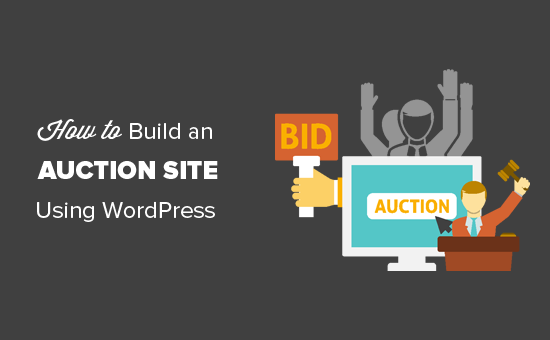
WordPress Kullanarak Açık Artırma Sitesi Kurmak İçin Neye İhtiyacınız Var?
WordPress kullanarak eBay gibi kendi açık artırma sitenizi oluşturmak için aşağıdaki şeylere ihtiyacınız olacak.
Evet, kendi müzayede sitenizi 40 dakika içinde başlatabilirsiniz ve tüm süreç boyunca size adım adım rehberlik edeceğiz.
Bu eğitimde aşağıdakileri ele alacağız:
Olduğu söyleniyor, hadi başlayalım.
Adım 1. Doğru Kurulum
Öncelikle, doğru web sitesi platformunu kullandığınızdan emin olmalısınız ve bu makalede olduğunuza göre, başkalarının yaptığı hatayı yapmayacaksınız.
İki tür WordPress yazılımı vardır, bu nedenle yeni başlayanların kafasının karışması kolaydır. İlk olarak, bir barındırma platformu olan WordPress.com var ve ardından kendi kendine barındırılan WordPress olarak da bilinen WordPress.org var.
Kendi kendine barındırılan WordPress.org’u kullanmanızı öneririz, çünkü tüm WordPress özelliklerine kutudan çıktığı gibi erişmenizi sağlar. Karşılaştırma için WordPress.com ile WordPress.org arasındaki farka bakın.
Öncelikle, bir alan adına ve bir web barındırma hesabına ihtiyacınız olacak. Ancak herhangi bir web barındırma şirketine kaydolamazsınız. WooCommerce barındırma konusunda uzmanlaşmış bir barındırma sağlayıcısına ihtiyacınız olacak çünkü bu, e-ticaret platformunuz olarak kullanacağınız yazılımdır.
Genellikle, bir alan adı yıllık 14,99 ABD doları, web barındırma 7,99 / ay ve SSL sertifikası 69,99 / yıl tutarındadır.
Şimdi, eğer yeni başlıyorsanız, bu çok para.
Neyse ki, resmi olarak önerilen bir WordPress ve WooCommerce barındırma sağlayıcısı olan Bluehost, kullanıcılarımıza ücretsiz bir etki alanı + ücretsiz SSL ve bulut WordPress barındırma hizmetlerinde indirim sunmayı kabul etti.
Temel olarak, 6.95 $ / ay fiyatla başlayabilirsiniz.
← Bu Özel Bluehost Teklifini Almak İçin Buraya Tıklayın →
Barındırmayı satın aldıktan sonra, eksiksiz kurulum talimatları için bir çevrimiçi mağazayı nasıl başlatacağınıza dair adım adım eğitimimizi izleyin.
Artık WooCommerce yüklü bir WordPress web siteniz olacaktı. Varsayılan olarak, WooCommerce web sitenize açık artırma için ürün eklemenize izin vermez.
WooCommerce için bir açık artırma eklentisi yükleyerek bunu değiştirelim.
2. Adım E-Ticaret Mağazanızı Açık Artırma Sitesine Dönüştürün
Öncelikle, YITH WooCommerce Auctions eklentisini kurmanız ve etkinleştirmeniz gerekir. Daha fazla ayrıntı için, bir WordPress eklentisinin nasıl kurulacağına dair adım adım kılavuzumuza bakın.
YITH WooCommerce Auctions ücretli bir eklentidir ve tek bir site lisansı size 81 Euro’ya mal olacaktır. Bu, eklenti indirmelerine, belgelerine ve 1 yıllık destek ve güncellemelere erişmenizi sağlar.
Etkinleştirdikten sonra, lisans anahtarınızı girmek için YITH Eklentileri »Lisans Etkinleştirme sayfasını ziyaret etmeniz gerekir. Bu bilgileri eklentinin web sitesinde hesabınızın altında bulabilirsiniz.
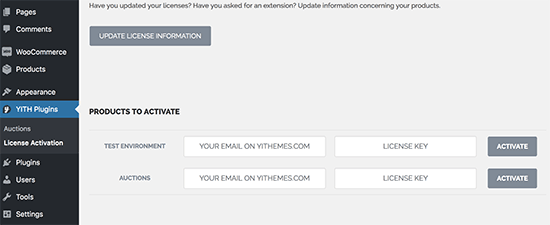
Ardından, eklenti ayarlarını yapılandırmak için YITH Eklentileri »Açık Artırmalar sayfasına gitmeniz gerekir.
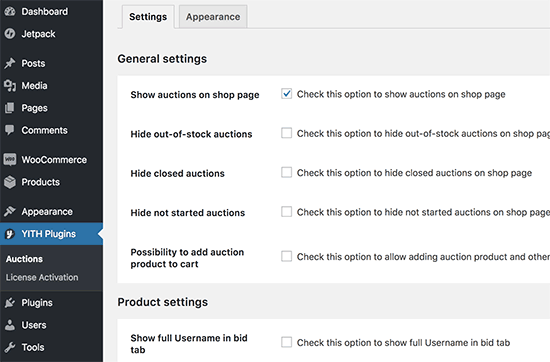
Varsayılan ayarlar çoğu web sitesi için çalışır, ancak yine de bunları gözden geçirebilir ve gerektiği gibi değiştirebilirsiniz.
Adım 3. Açık Artırma Öğesi Ekleme
YITH WooCommerce Açık Artırmaları, yerleşik WooCommerce ürünlerini kullanarak açık artırma için bir öğe eklemenizi çok kolaylaştırır.
Ürünler »Yeni Sayfa Ekle’yi ziyaret ederek açık artırma öğenizi yeni bir WooCommerce ürünü olarak eklemeniz yeterlidir.
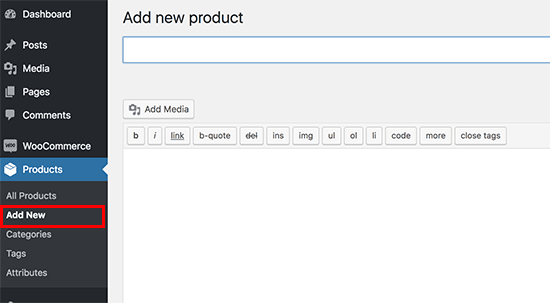
Bu sayfada, ürün eklediğiniz gibi açık artırma öğe ayrıntılarınızı girmeniz gerekir. Bundan sonra başlığı doldurun, ayrıntıları ekleyin ve resimleri yükleyin.
Editörün altında, Ürün Verileri seçeneğinin yanındaki ‘Açık Artırma’yı seçmeniz gerekir ve açık artırma öğesi için ayarları göreceksiniz.
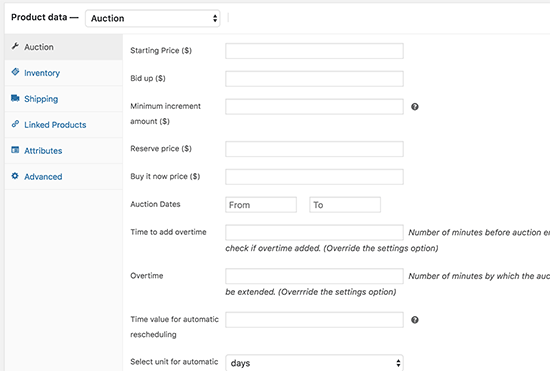
Buradan bir açık artırma başlangıç fiyatı, teklif artırma, minimum artış tutarı, rezerv fiyatı ve hemen satın alma fiyatı belirleyebilirsiniz.
Bundan sonra, müzayede tarihlerini ve saatini seçmeniz gerekir. Açık artırmaya, açık artırma sona erdikten sonra bir ödemesiz dönem sunmak için bir fazla mesai de ekleyebilirsiniz.
Ayarlardan memnun olduğunuzda, değişikliklerinizi kaydetmek için yayınla düğmesine tıklayın.
Açık artırmanız şimdi WooCommerce mağaza sayfanızda görünecek. Mağaza sayfasındaki müzayede öğeleri bir simge ile vurgulanacaktır.
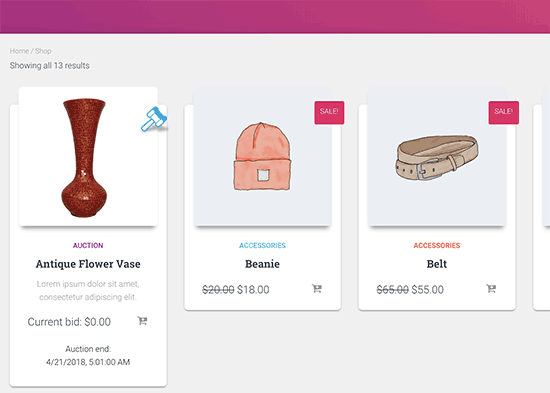
Açık artırma eklentisini, diğer sabit fiyatlı WooCommerce ürünleriyle birlikte açık artırma öğeleri eklemek için kullanabilirsiniz.
Yalnızca açık artırmaya uygun ürünleri listelemek için ayrı bir sayfa da oluşturabilirsiniz. Yeni bir WordPress sayfası oluşturun ve aşağıdaki kısa kodu ekleyin.
[yith_auction_products]
Web sitenizde yayınlamak için sayfayı yayınlamayı unutmayın.
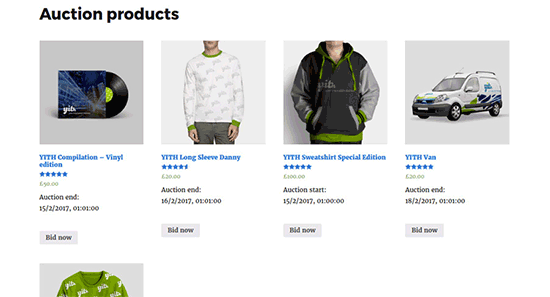
Adım 4. Açık Artırmalarınızı Yönetme
İstediğiniz zaman açık artırma öğeleri ekleyebilirsiniz ve hemen web sitenizde görünmeye başlayacaktır. Ancak müzayede, müzayede başlama saatine kadar başlamaz.
Bu, öğeleri açık artırma başlamadan önce yayınlamanıza ve bu zamanı öğeleri tanıtmak için kullanmanıza olanak tanır. Açık artırma başladığında, kayıtlı tüm kullanıcılar bir ürün için teklif verebilir.
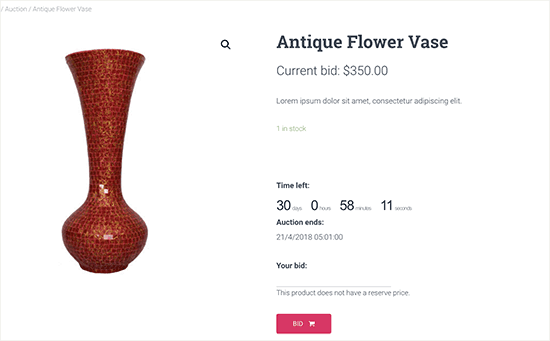
Eklenti, öğenin yanında bir açık artırma zamanlayıcısı gösterecektir. Kullanıcılar mevcut en yüksek teklifi görebilir ve kendi tekliflerini ekleyebilir.
Önceki teklifler, kullanıcı adları kısmen şifrelenmiş olarak aşağıda gösterilecektir.
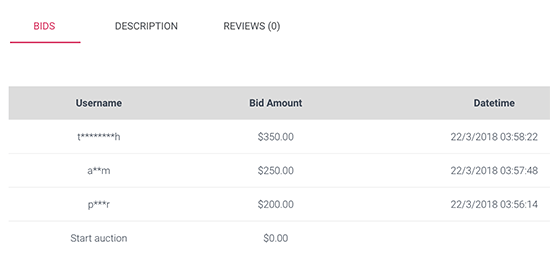
İstediğiniz zaman bir teklifi kaldırma seçeneğiniz vardır. Açık artırma ürününü düzenleyin ve tüm teklifleri ürün sayfasının altında göreceksiniz.
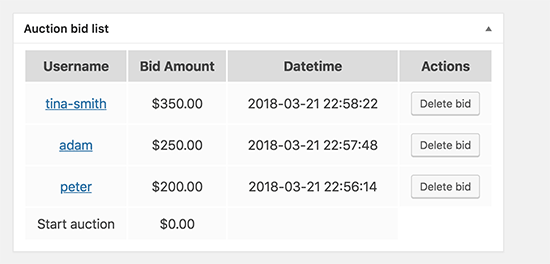
Açık artırma, her bir ürünün bireysel açık artırma ayarlarına bağlı olarak sona erecektir.
Açık artırma süresinin sona ermesi durumunda, en yüksek teklif verenin fiyatı kabul edilecektir. Bir kullanıcı şimdi satın al fiyatını sunmaya karar verirse, açık artırma sona erecek ve ürünü sepetine ekleyebilecektir.
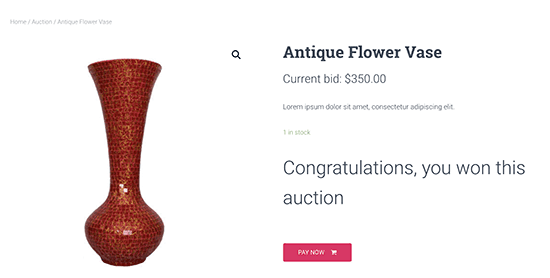
Açık artırmaya katılan tüm kullanıcılar, her yeni teklif, açık artırma ek süresi, açık artırma sonu vb. İçin bir e-posta bildirimi alacak. Nihai e-posta, açık artırma kazananına artık ödemelerini yapabileceklerini bildiren gönderilecektir.
Adım 5. Diğer Kullanıcıların Müzayede Ürünleri Eklemesine İzin Verme
Diğer kullanıcıların kendi ürünlerini açık artırma için eklemelerine izin vermek istiyorsanız, bunu da yapabilirsiniz. Ancak, YITH WooCommerce Auctions eklentisi, kullanıcıların kendi açık artırma öğelerini eklemelerine izin vermez.
Varsayılan olarak, WooCommerce web sitenizdeki tek satıcı olduğunuzu ve yalnızca sizin yeni ürünler ekleyebileceğinizi varsayar. Bunu değiştirmek için WooCommerce platformunuzu çok satıcılı bir pazar yapmanız gerekir.
Ayrıntılı adım adım talimatlar için, WordPress kullanarak çevrimiçi bir pazar yeri oluşturma konusundaki kılavuzumuza bakın.
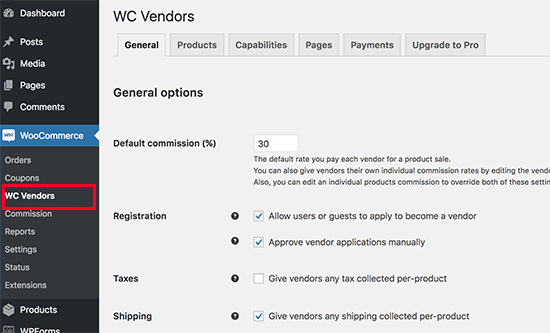
Web sitenizi çevrimiçi bir pazar yeri olarak kurduğunuzda, diğer kullanıcılar web sitenize başvurabilir ve bir satıcı olabilir. Başvurularını onayladıktan sonra, açık artırma için yeni ürünler ekleyebilecekler. Daha sonra açık artırmalarını onaylayabilirsiniz ve sitenizde yayına girecektir.
Müzayede bittiğinde ve kazanan teklif veren ödemesini yaptığında, komisyonunuzu kazanan tekliften alacaksınız.
Adım 6. Açık Artırma Sitenizi Tanıtmak için WordPress’te Uzmanlaşmak
WordPress, dünyadaki en iyi web sitesi kurucusudur. Öğrenmesi çok kolaydır ve istediğiniz herhangi bir özelliği özelleştirebilirsiniz.
Açık artırma sitenizi bir sonraki seviyeye taşımanıza yardımcı olacak bazı yararlı kaynaklar.
En iyi WooCommerce temalarıBu makalenin, WordPress kullanarak eBay gibi kendi açık artırma sitenizi oluşturmanıza yardımcı olacağını umuyoruz. Yeni başlayanlar için adım adım WordPress SEO rehberimizi de görmek isteyebilirsiniz.
